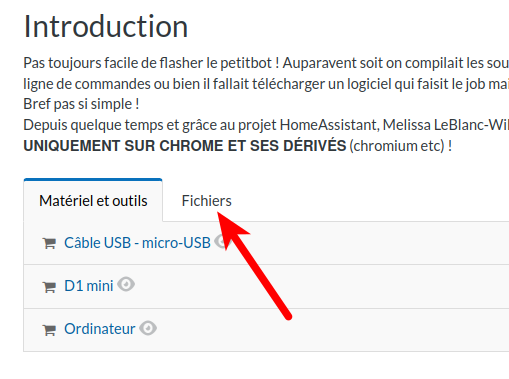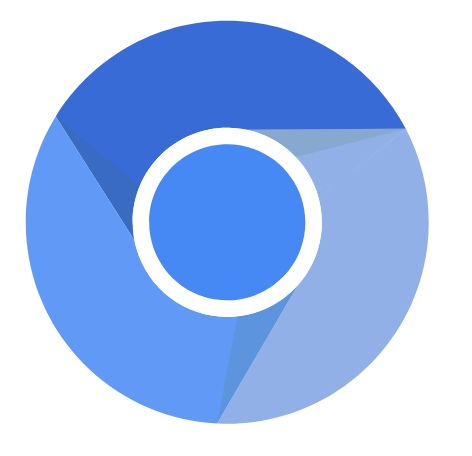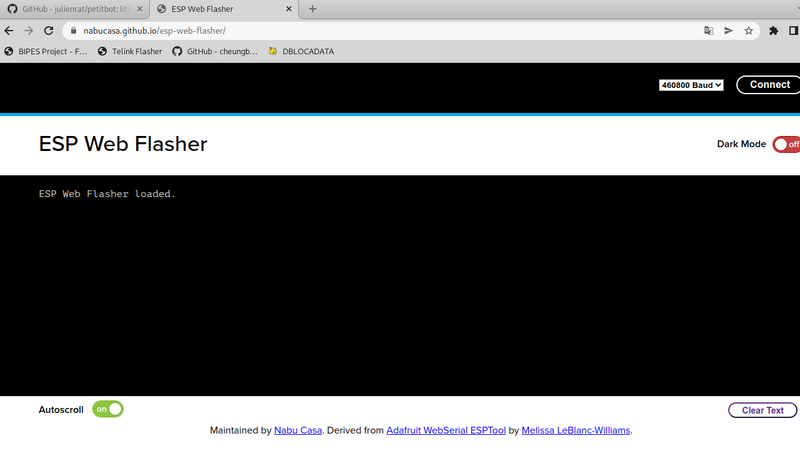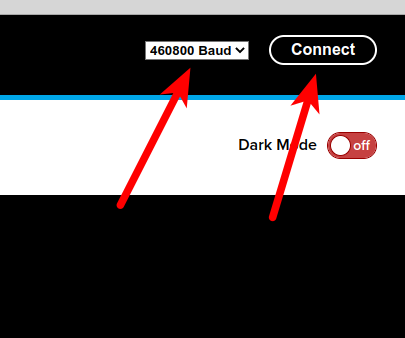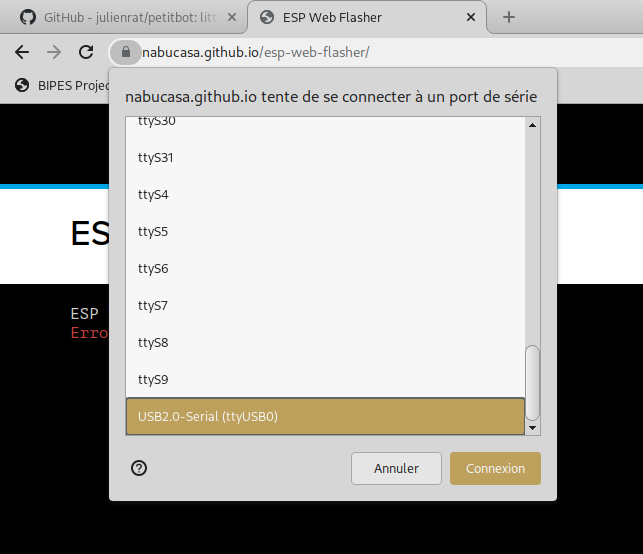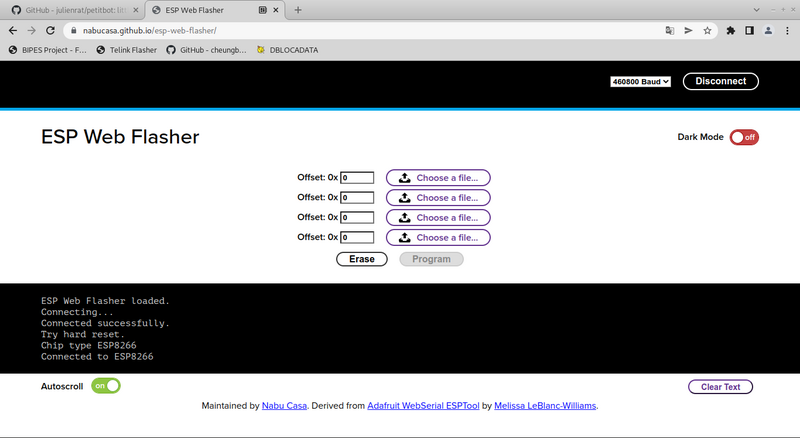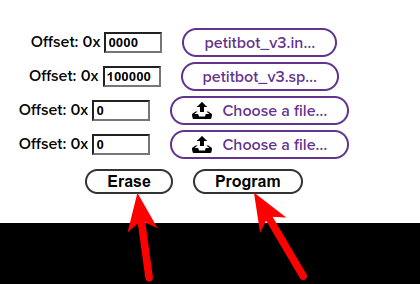| Ligne 65 : | Ligne 65 : | ||
|Step_Picture_00=Flasher_le_petit_bot_S_lection_076.png | |Step_Picture_00=Flasher_le_petit_bot_S_lection_076.png | ||
|Step_Picture_01=Flasher_le_petit_bot_S_lection_077.png | |Step_Picture_01=Flasher_le_petit_bot_S_lection_077.png | ||
| + | |Step_Picture_02=Flasher_le_petit_bot_S_lection_080.png | ||
| + | |Step_Picture_03=Flasher_le_petit_bot_ESP_Web_Flasher_-_Google_Chrome_001.png | ||
| + | }} | ||
| + | {{Tuto Step | ||
| + | |Step_Title=Envoyez les binaires et sélectionnes les bonnes plages d'adresse | ||
| + | |Step_Content=Dans cette étape il va falloir envoyer les 2 fichiers cités pécédement et choisir les bonnes adresses : | ||
| + | |||
| + | <br /> | ||
| + | |||
| + | * 0x0000 pour le fichier petitbot_v3.ino.d1_mini.bin | ||
| + | * 0x100000 pour le fichier petitbot_v3.spiffs.bin | ||
| + | |||
| + | Puis cliquez sur ERASE pour effacer la mémoire de votre Wemos et PROGRAM pour envoyer les fichiers sur le microcontrolleur | ||
| + | |Step_Picture_00=Flasher_le_petit_bot_S_lection_081.png | ||
}} | }} | ||
{{Notes}} | {{Notes}} | ||
Version du 17 juin 2022 à 11:47
Introduction
Pas toujours facile de flasher le petitbot ! Auparavent soit on compilait les sources via arduino et on les téleversait dans le Wemos, soit on utilisait l'utilitaire ESPTOOL mais c'etait en ligne de commandes ou bien il fallait télécharger un logiciel qui faisit le job mais uniquement sur Windows !
Bref pas si simple !
Depuis quelque temps et grâce au projet HomeAssistant, Melissa LeBlanc-Williams et adafruit il est désormais possible de flasher simplement un ESP via le navigateur ! Attention UNIQUEMENT SUR CHROME ET SES DÉRIVÉS (chromium etc) !- Matériel et outils
- Fichiers
Étape 1 - Téléchargez les Fichiers du Petitbot
Rien de plus simple, cliquez su fichiers et téléchargez le fichier ZIP, puis décompressez le ! Vous obtiendrez alors 2 fichiers Binaires (.bin)
- petitbot_v3.ino.d1_mini.bin
- petitbot_v3.spiffs.bin
Étape 2 - Vérifiez que vous avez les pilotes CH340
les pilotes sont téléchargeables à cette adresse :
https://www.wemos.cc/en/latest/ch340_driver.html
Sous linux assurez vous d'avoir les bonnes permissions :
Étape 3 - Lancez Chrome ou Chromium
Seul navigateur à l'heure actuelle permettant aux sites web d'accéder à l'USB !
Étape 4 - ESP web flasher
Rendez vous sur cette adresse : https://nabucasa.github.io/esp-web-flasher/
- branchez votre Wemos
- séléctionnez 460800 bauds
- Cliquez sur connect
- sélectionnez le port USB concerné
Étape 5 - Envoyez les binaires et sélectionnes les bonnes plages d'adresse
Dans cette étape il va falloir envoyer les 2 fichiers cités pécédement et choisir les bonnes adresses :
- 0x0000 pour le fichier petitbot_v3.ino.d1_mini.bin
- 0x100000 pour le fichier petitbot_v3.spiffs.bin
Puis cliquez sur ERASE pour effacer la mémoire de votre Wemos et PROGRAM pour envoyer les fichiers sur le microcontrolleur
Dernière modification 17/06/2022 par user:Julienrat.
Draft